Top Tổng Hợp
Phím Windows + L
Khi bạn đang làm việc ở công ty hay một nơi công cộng và cần phải rời máy tính trong một thời gian nhất định. Tổ hợp phím Windows + L sẽ giúp bạn nhanh chóng chuyển máy của bạn về cửa sổ đăng nhập windows, nơi mà bạn phải xác nhận lại mật khẩu mới có thể đăng nhập và tiếp tục làm việc, tránh người khác làm phiền tới máy tính của mình.
Windows + Mũi tên lên,xuống
Với tổ hợp phím này các bạn có thể thu nhỏ hay phóng to trở lại bình thường các cửa sổ đang sử dụng. Windows + mũi tên xuống, sẽ giúp bạn thu nhỏ cửa sổ lại, nếu nhấn mũi tên xuống nhiều lần cửa sổ sẽ được thu xuống thanh Taskbar .Và ngược lại với Windows + mũi tên lên cửa sổ sẽ được phóng to trở lại bình thường.
Phím Windows + Tab
Khi bạn sử dụng hệ điều hành Windows từ bản Vista trở đi các bạn sẽ được sử hữu cách chuyển cửa sổ bằng bàn phím mới với phong cách 3D cực hấp dẫn và đẹp mắt. Tổ hợp phím này là sự thay thế hoàn hảo cho tổ hợp Alt + Tab của những phiên bản trước
Windows + mũi tên trái, phải
Bạn muốn sử dụng một lúc 2 cửa sổ, để tiện cho công việc, thì tổ hợp phím này khá là hợp lý. Với Windows + Mũi tên trái, cửa sổ đang mở sẽ ngay lập tức được đẩy sang phía trái của màn hình. Và ngược lại với Windows + Mũi tên phải, cửa sổ đang mở sẽ được đẩy về phía bên phải của màn hình.
Windows + Spacebar
Hình nền Desktop của bạn là hình ảnh của người bạn yêu mến, bạn muốn ngắm nhìn người đó trong giây lát, giảm bớt bao stress và mệt mỏi khi làm việc trên máy tính. Thì tổ hợp phím Windows + Spacebar sẽ thật sự hữu ích. Khi nhấn tổ hợp phím này tất cả các cửa sổ đang được mở trên máy sẽ trở lên trong suốt, cho tới khi bạn nhả phím Windows ra thì mọi thứ sẽ trở lại trạng thái ban đầu.
Windows + T
Nếu sử dụng Windows cùng các phím số sẽ giúp bạn mở nhanh các ứng dụng được đặt trên thanh Taskbar, thì bạn làm thế nào để mở những ứng dụng được mở trước đó?. Tổ hợp phím Windows + T sẽ giúp bạn chuyển đến các ứng dụng đang mở đầu tiên trên Taskbar , tiếp tục nhấn tổ hợp phím này 1 lần nữa để chuyển sang ứng dụng thứ 2, thứ 3 …
Windows + M
Nếu bạn đang phải làm việc với quá nhiều chương trình cùng lúc và khi bạn cẩm thấy màn hình của mình quá bừa bộn, thì đây chính là lúc tổ hợp phím Windows + M phát huy tác dụng. Tổ hợp phím này sẽ giúp bạn trở về màn hình Desktop nhanh chóng và đẩy các của sổ đang hoạt động trên màn hình về chế độ Minimize nằm gọn trên thanh Taskbar. Khi muốn mở lại các cửa sổ vừa làm lặn mất các bạn chỉ cần nhấn tở hợp Windows + shift + M
Windows + Pause/Break
Với tổ hợp phím Windows + Pause/Break các bạn sẽ bớt đi hàng loạt các thao tác kích chuột và tới thẳng hộp thoại System Properties. Ở đây các bạn sẽ nắm rõ được hết những thông tin cở bản về máy tính của mình.
Windows + dấu cộng “+” hoặc dấu trừ ” – “
Bạn muốn phóng to màn hình để nhìn rõ hơn hay muốn thủ nhỏ màn hình lại để đỡ mỏi mắt, thì tổ hợp phím này sẽ giúp bạn làm điều đó. Khi sử dụng Windows + phím dấu cộng thì windows sẽ phóng to màn hình vào chỗ vị trí con trỏ chuột đang chỉ, bấm thêm nếu bạn muốn phóng to hơn. Và ngược lại với Windows + phím dấu trừ, màn hình windows dẽ được thu nhỏ lại
Windows + 1,2,3, ….
Windows 7 được Microsoft cung cấp một tính năng tương đối thú vị, đó là tính năng ghim 1 ứng dụng trên thanh Taskbar để có thể mở chúng một cách nhanh chóng. Để mở các ứng dụng này một cách nhanh hơn các bạn có thể sử dụng tổ hợp phím Windows + 1,2,3,…. 1,2,3 là thứ tự các ứng dụng mà bạn đính trên thanh Taskbar, thứ tự này được tính từ trái qua phải bắt đầu từ ứng dụng gần nút Start nhất.

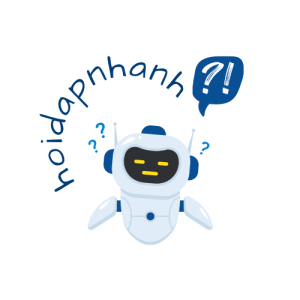
Be the first to post a comment.